In dit artikel zullen we enkele cruciale tips bekijken die essentieel zijn om de laadtijd van uw website te versnellen door uw schijfactiviteit te meten.
Wat is de reden achter een trage website??
De gebruiker moet een verzoek verzenden om toegang te krijgen tot alle informatie van de server. Aan de serverzijde bevindt de informatie zich op de bestanden die zijn opgeslagen op harde schijven (HDD's) of liever op de schijven. Vervolgens begint de schijf te draaien om bij de vereiste schijfsector te komen voor het lezen van de gebruikersverzoeken. Ondertussen, wanneer de processor wacht tot het bestand terugkeert, leidt het proces tot een wachttijd van ongeveer een paar milliseconden.
Een dergelijke toegangstijd komt neer op de verwerking van de zware gegevensservers, omdat ze talloze gegevensverzoeken moeten uitvoeren en daarom wordt het een prestatiebottleneck voor het ophalen van de gegevens van het opslagapparaat. Om de app-prestaties van de schijflatentie te voorkomen, wordt het daarom belangrijk om uw schijfgebruik samen met de I / O in de gaten te houden om de beste kernfunctionaliteiten van uw app te bekijken. Laten we beginnen met enkele eenvoudige termen.
Wat is Schijf I/O?
Disk I/O omvat alle lees- en schrijfbewerkingen en bepaalt de snelheid waarmee de gegevensoverdracht tussen het RAM-geheugen en de harde schijf moet plaatsvinden. In basistermen wordt Schijf I/O gebruikt om een actieve schijftijd te meten en wordt het gebruikt als een prestatiemaatstaf om onderscheid te maken tussen de opslagapparaten, bijvoorbeeld - HDD's, SSD's en SAN. Hiermee kunt u de lees- en schrijfbewerkingen op uw systeem controleren en de limieten instellen om gewaarschuwd te worden telkens wanneer u het maximale niveau bereikt.
Bewaak schijf-I/O op Linux-servers
IOSTAT- en IOTOP-opdrachten gebruiken
Eerst moet u de opdracht top in uw terminal typen om de serverbelasting te controleren en als de resultaten laag zijn, ga dan voor wa-status om meer te weten te komen over de lees- en schrijf-IOPS op uw harde schijf. Als de uitvoer positief is, controleer dan I/O-activiteit in de Linux-box met behulp van iostat- of iotop-opdrachten. U kunt het schijfgebruik controleren met behulp van een individueel proces door gebruik te maken van het iotop-commando, terwijl de iostat het mogelijk maakt om de laadtijd van uw I/O-apparaat te controleren. Soms wordt het gebruikt om de balans van de schijfactiviteiten te evalueren.
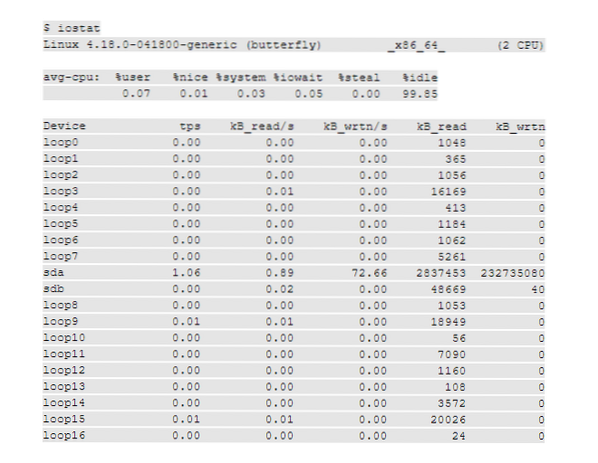
Het is duidelijk op je Linux-loop-apparaten dat de verstrekte statistieken je helpen het scherm rommelig te maken als je je alleen op schijven wilt concentreren. Bekijk de onderstaande opdracht die geen -p optie biedt voor het bewaken van de schijven.

Het iotop-commando is het top-hulpprogramma wanneer je naar de schijf-I/O kijkt door alle gebruiksinformatie via de Linux-kernel te verzamelen en je een idee te geven van de meest veeleisende termen in je schijf-I/O. Kijk naar het gegeven voorbeeld om te zien wanneer de lustijd is ingesteld op 5 seconden. Het display wordt vanzelf bijgewerkt en overschrijft de uitvoer.
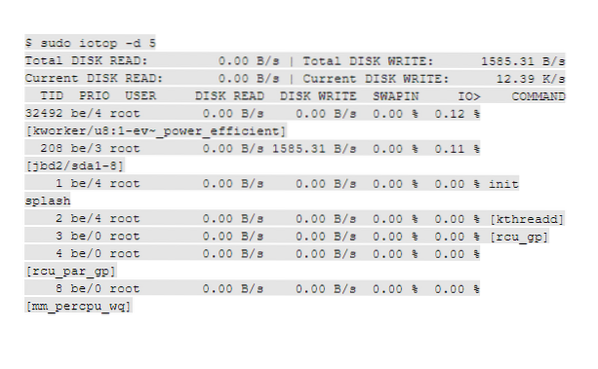
atop en ioping commando's
De ioping-opdracht is een geheel ander type tool, maar het kan schijflatentie rapporteren door u te laten weten hoe lang het duurt voordat een schijf op uw verzoeken reageert en helpt bij het identificeren van de schijfproblemen.
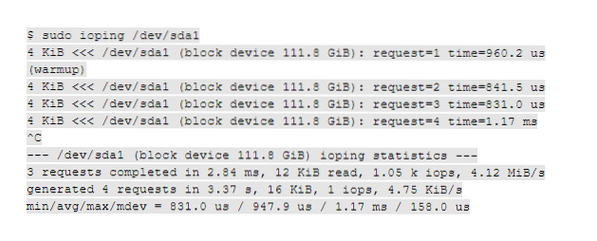
De atop-opdracht is vergelijkbaar met de top die veel informatie geeft over de systeemprestaties door enkele statistieken over uw schijfactiviteit op te nemen.

U kunt ook eenvoudig de schijfstatistieken beheren, dit kan gebeuren door het commando op een vergelijkbare manier te gebruiken.
dtstat-opdracht
Deze opdracht biedt statistieken over veel meer dan alleen schijfactiviteit. Dus als u uw schijfactiviteit wilt bekijken, is het aan te raden om gebruik te maken van de -d optie. U krijgt een doorlopende lijst van schijflees-/schrijfmetingen zoals hieronder weergegeven totdat u stopt met weergeven met een ^c. Hier moet ook worden opgemerkt dat u na elke volgende rij de schijfactiviteit moet rapporteren binnen het volgende tijdsinterval, waarbij de standaardwaarde slechts één seconde is.
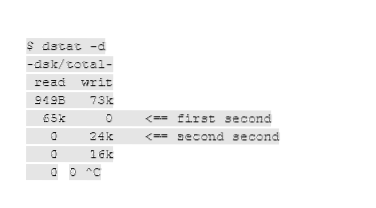
Inpakken
Hier komen we aan het einde van het artikel. We hopen dat een van deze commando's je zal vertellen wat je moet weten als het gaat om schijfprestaties. Door veelvuldig gebruik van deze commando's krijgt u een nauwkeurig inzicht achter de specifieke drukke of langzame schijf die u zou moeten controleren. Tot dan - Blijf leren!
 Phenquestions
Phenquestions


